Windows 11 已于 2021 年 10 月 5 日正式发布,它带来了一些新功能,现有功能也得到了增强和改进。 在 Windows 11 发布的同时,微软公布了最新的 Windows 11 系统要求。我们可以看到,Windows 11 不再支持 32 位 x86 处理器,最小 RAM 大小也增加到 4G,并且要求主板支持 TPM 2.0 和 安全启动。这意味着默认情况下我们只能在基于 EFI 的现代计算机上安装和运行 Windows 11,在较旧的计算机将无法安装 Windows 11。
我们知道市场上有很多工具可以用来制作 Windows 安装 U 盘,它们可以成功帮助您制作 Windows 11 安装 U 盘,但是它们无法帮助您在制作 U 盘的同时绕过 Windows 11 系统要求,因此在使用这些工具所创建 Windows 11 安装 U 盘安装 Windows 11 时,您必须手动绕过 Windows 11 系统要求,例如在安装过程中按“SHIFT + F10”然后更改注册表。Hasleo WinToUSB 是一款专业的 Windows 可启动 U 盘创建工具,这里我们推荐您使用它来创建 Windows 11 安装 U 盘,因为它是目前唯一可以帮助我们在创建 Windows 11 安 U 盘装时绕过 Windows 11 系统要求的工具。
步骤 1. 下载 Windows 11 安装 ISO。 您可以使用 Hasleo WinToUSB 内置的 Windows 11 安装 ISO 下载功能下载 Windows 11 安装 ISO 文件,或参考以下链接下载 Windows 11 安装 ISO。
步骤 2. 将 USB 驱动器连接到计算机,运行 Hasleo WinToUSB,然后单击“Windows 安装 USB”。
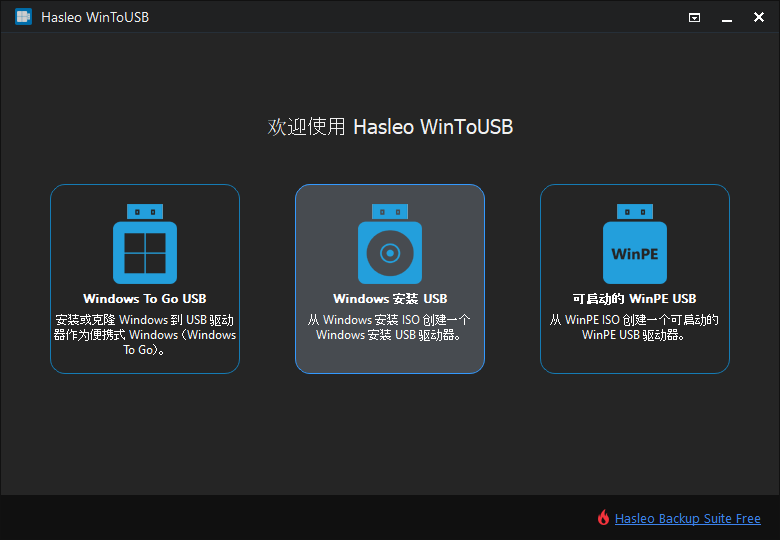
步骤 3. 点击“选择安装源”,可以看到可以通过两种方式指定安装源。 您可以单击“浏览映像文件”,然后从打开的对话框中选择 Windows 安装 ISO 作为安装源或选择 CD/DVD 光驱作为安装源。
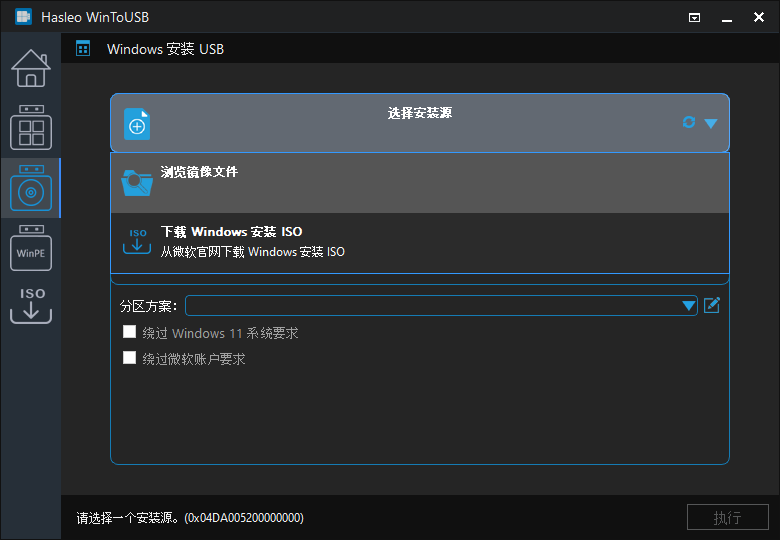
步骤 4. 单击“选择目标驱动器”,然后从弹出的驱动器列表中选择目标驱动器。如果 Hasleo WinToUSB 没有正确识别到该驱动器,您可以点击![]() 按钮让程序重新识别驱动器。
按钮让程序重新识别驱动器。
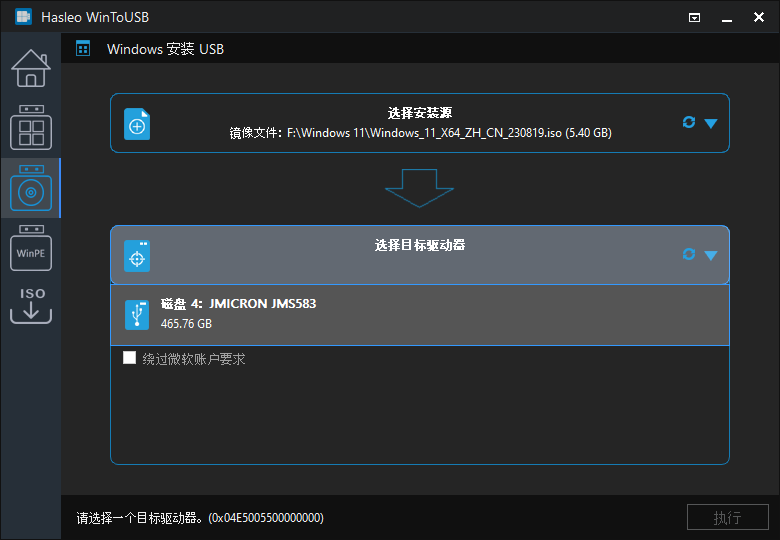
步骤 5. 选择您要使用的分区方案并且勾选“ 绕过 Windows 11 系统要求”复选框。 我们建议使用“适用于BIOS和UEFI的MBR”选项创建 Windows 安装 USB 驱动器,以便使用同一个 USB 驱动器在传统 BIOS 和 UEFI 计算机上安装 Windows。
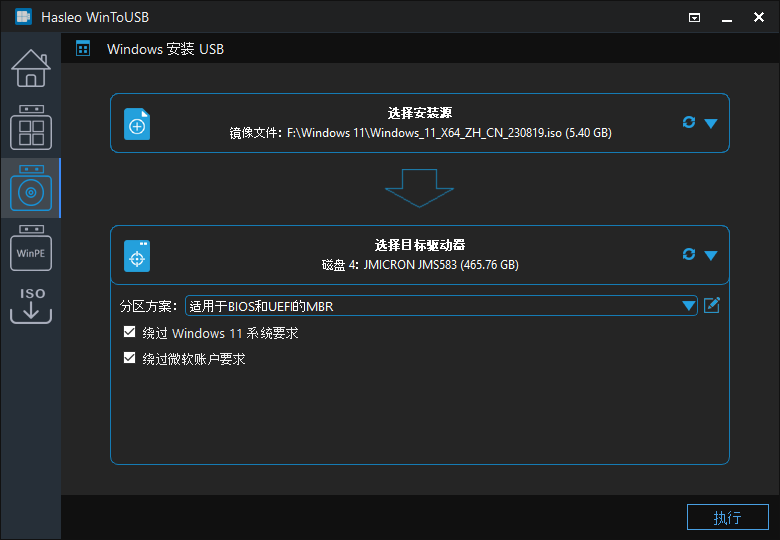
* 分区方案:
* 绕过 Windows 11 系统要求: 这允许您创建可以绕过 Windows 11 系统要求的 Windows 11 安装 USB 驱动器。
步骤 6. 单击“执行”,将出现一个弹出窗口,询问您是否要对其进行格式化以继续,如果确定请单击“是”。
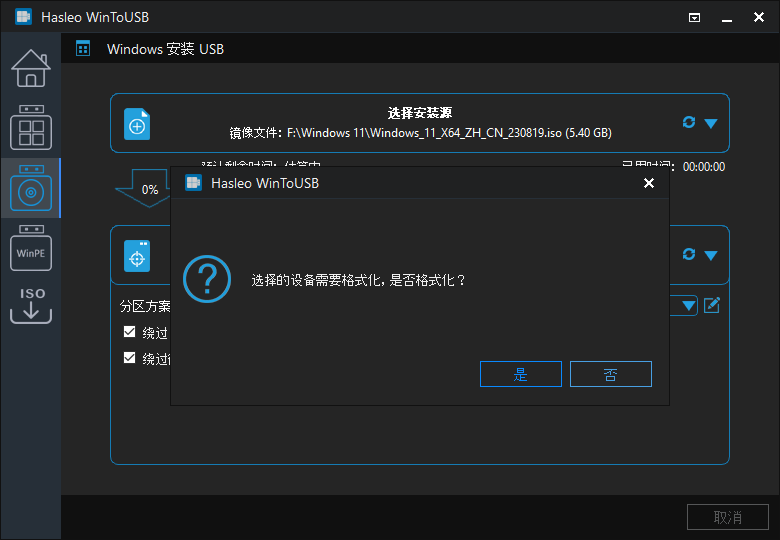
步骤 7. 单击“是”后,WinToUSB 开始创建 Windows 安装 U 盘。
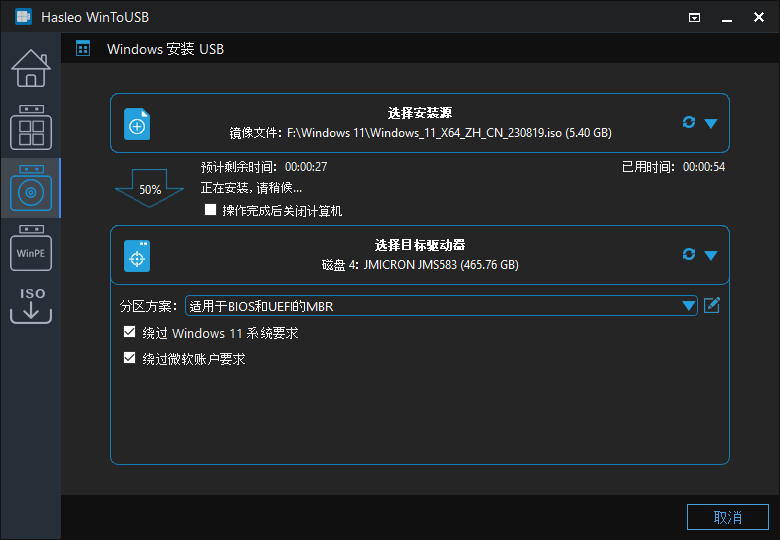
步骤 8. 创建完成后单击“完成”。
步骤 9. 使用 Hasleo WinToUSB 所创建的 Windows 11 安装 U 盘安装 Windows 11 的两种方法:
方法 1:将创建好的 Windows 11 安装 U 盘插入要安装 Windows 11 的 BIOS 电脑,在 Windows 资源管理器中直接点击 U 盘中的 setup.exe 文件,然后根据提示完成 Windows 11 的安装。
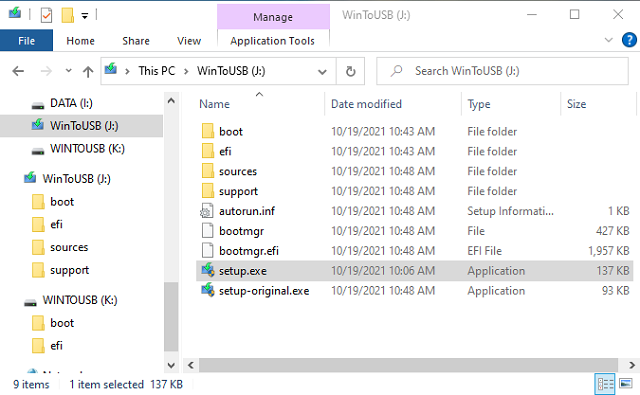
方法 2:将创建好的 Windows 11 安装 U 盘插入要安装 Windows 11 的 BIOS 电脑,启动电脑并进入 BIOS,修改 BIOS 以从该 U 盘启动,然后根据提示完成 Windows 11 的安装。
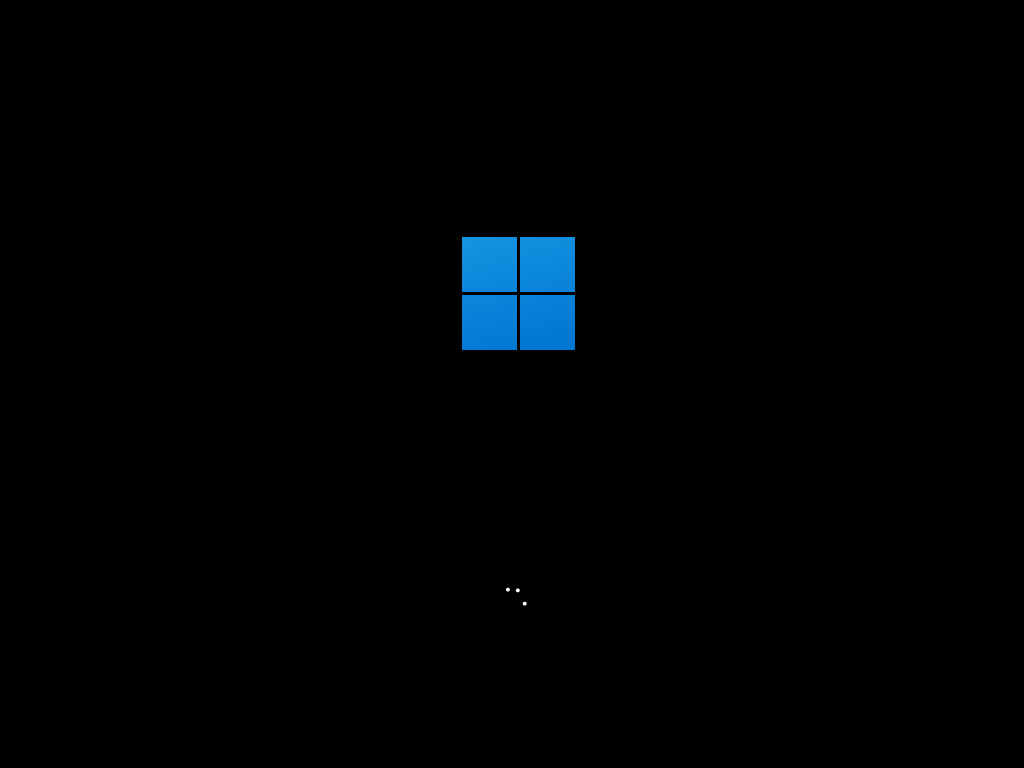
通过这些简单的步骤,您可以看到 Hasleo WinToUSB 可以帮您创建一个可以绕过 Windows 11 系统要求的 Windows 11 安装 U 盘,这样您就可以在不满足 Windows 11 系统要求的电脑上使用 Hasleo WinToUSB 创建的 Windows 11 安装 U 盘轻松地安装 Windows 11。